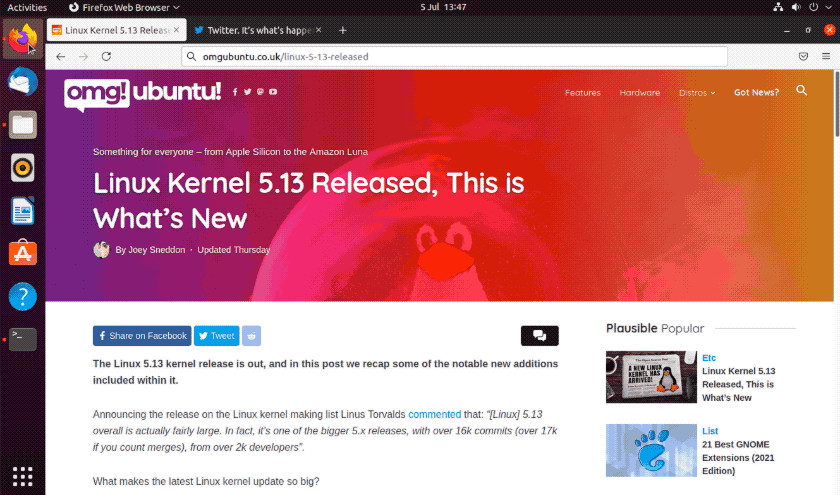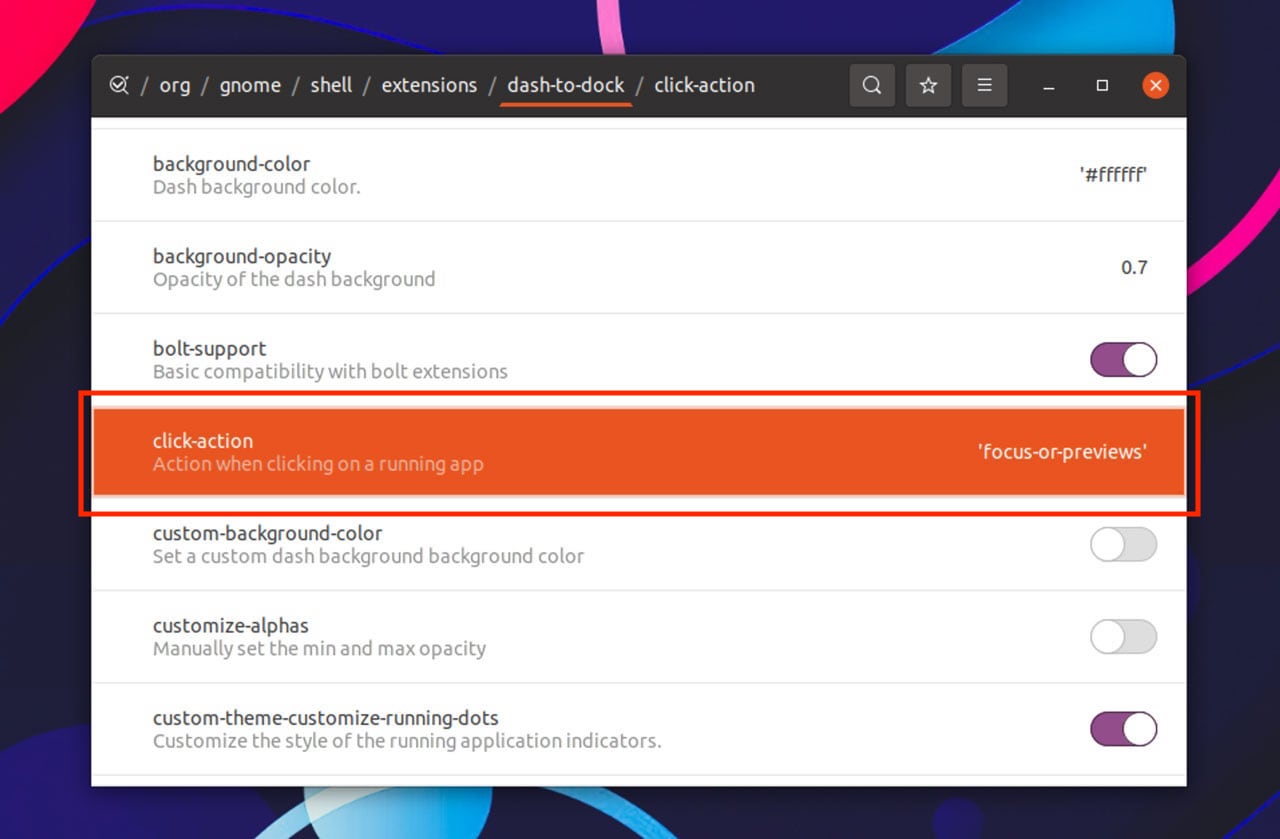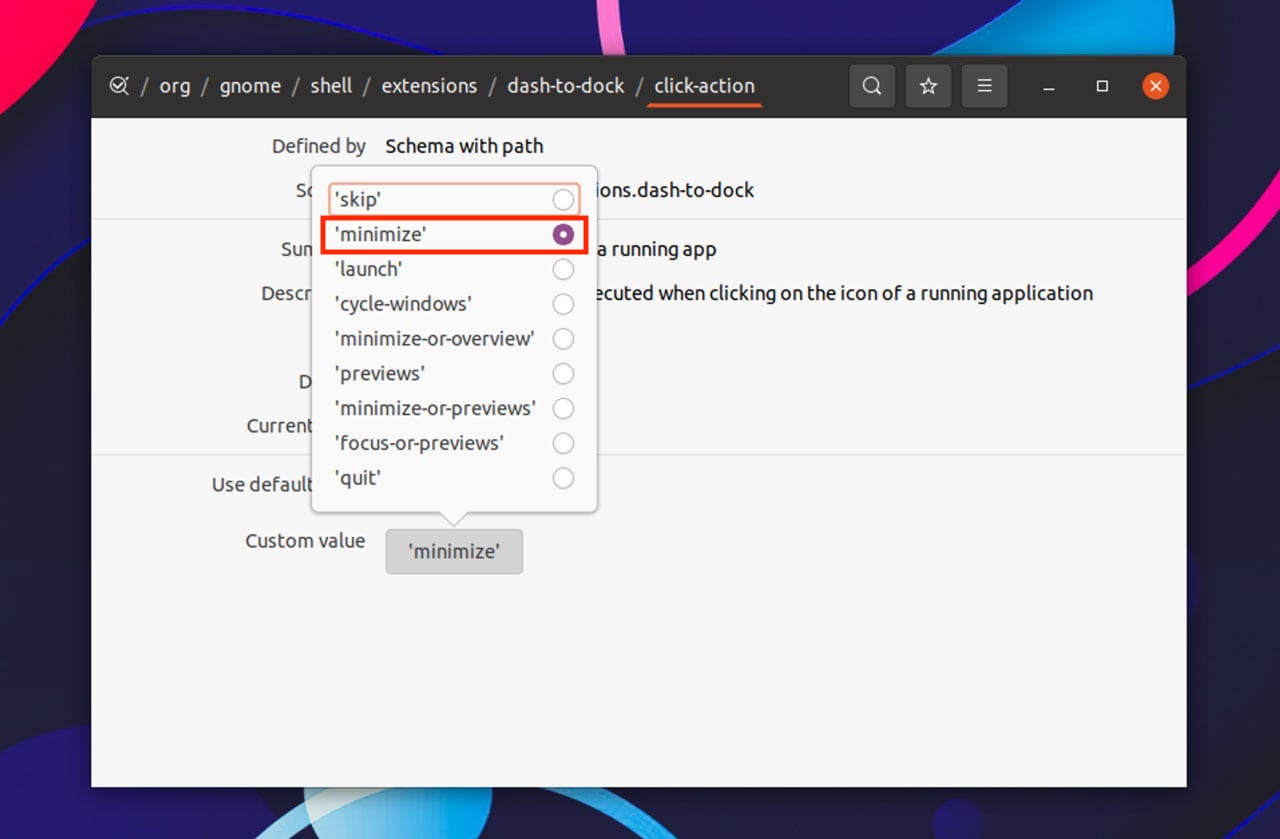如何在 Ubuntu 上快速启用“最小化点击”
在这篇文章中,我将向您展示如何通过几种不同的方式在 Ubuntu 18.04 LTS 或更高版本中启用 Ubuntu Dock 的最小化点击。
首先,让我们看看什么是“最小化点击”,以及为什么许多使用 Ubuntu 的人喜欢启用它。
当您单击 Ubuntu Dock(屏幕左侧的栏)中的应用程序图标时,将会发生以下情况之一:
应用程序将打开(如果尚未运行)
应用程序将获得焦点(如果它正在运行但未获得焦点)
什么都没有(如果应用正在运行并且处于焦点状态)
应用程序将恢复(如果之前已最小化)
如果应用程序的多个窗口正在运行,则会显示窗口选择器
“点击最小化”改变了#3的行为,这样当你点击一个应用程序图标时,它会最小化(隐藏)Ubuntu Dock中相应应用程序图标的窗口,并在第二次点击时恢复它。
老实说,这一切写下来听起来都非常复杂。这个 GIF 更好地展示了这一点:
从 Windows、Chrome OS 或其他 Linux 发行版切换到 Ubuntu 的人们会发现缺少“单击最小化”功能既不直观又令人沮丧。它们用于能够单击任务栏中的应用程序图标来打开应用程序、“最小化”应用程序、或者恢复或给予应用程序焦点。
遗憾的是,Ubuntu 18.04 LTS 及更高版本中的设置应用程序不包含启用点击时最小化的选项。它可以让你将 Ubuntu Dock 移动到底部,打开自动隐藏行为,仅此而已;没有办法启用这种有用的行为。
但是,有一个隐藏设置。
在 Ubuntu Dock 中启用最小化点击
您可以从命令行(最快、最简单的方法)或 GUI(一个较长的过程,需要您格外小心)在 Ubuntu 18.04 LTS(或更高版本)中启用“点击最小化”。
我建议使用命令行,使用 gsettings 从终端或其他命令行应用程序修改隐藏设置(“键”)。我认为这是在 Ubuntu 上启用“点击最小化”的最简单的方法。
打开终端窗口并运行命令:
gsettings set org.gnome.shell.extensions.dash-to-dock click-action 'minimize'点击enter,瞧,更改将立即生效。
点击图标即可查看!
现在,如果您不想丢失“窗口”选择器(本文开头列表中的选项 5),请运行以下命令。这可以最小化点击,但当给定应用程序的多个窗口打开时继续显示窗口选择器:
gsettings set org.gnome.shell.extensions.dash-to-dock click-action 'minimize-or-previews'要撤消更改(即恢复为 Ubuntu Dock 的默认设置),请复制/粘贴以下命令:
gsettings reset org.gnome.shell.extensions.dash-to-dock click-action同样,更改立即生效,无需注销/登录。
使用 Dconf-Editor 启用最小化点击
您还可以使用名为 dconf-editor 的 GUI 应用程序启用“点击最小化”。
首先,您需要使用 Ubuntu 软件安装 dconf-editor:
安装后,您需要打开应用程序并忽略出现的“我会小心”警告。从应用程序的 UI 中导航至 /org/gnome/shell/extensions/dash-to-dock。
向下滚动到“点击操作”选项卡并点击它。
点击操作面板的底部是“默认值”选项。将其滑至关闭位置。然后单击“自定义值”按钮以访问选项列表。
选择“最小化”,然后按出现的绿色“应用”提示。
更改将立即生效,您可以关闭 dconf-editor。
但明白我说这是一个更长的过程是什么意思吗?
概括
这就是为 Ubuntu 18.04 LTS、20.04 LTS 和 22.04 LTS 启用“点击时最小化”的方法。您可以通过单击任何正在运行的应用程序的图标几次来检查该功能是否正常工作,以查看相关应用程序窗口自动最小化到停靠,然后恢复。
请在评论中告诉我您喜欢哪种点击行为。